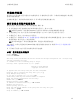Setup Guide
安装和设置指南 5 存储空间分配
步 骤 5:总结
本页可帮助您检查将要应用到新卷上的设置。其中一些设置为您刚刚在向导中指定的设置,另外
一些为软件的默认设置。
在单击 Finish( 完成) 并创建卷之前,请检查这些设置。
字 段 说 明
常规设置
显 示 卷 名 称 、存 储 池 分 配 、卷 大 小 、扇 区 大 小 和 说 明
快照设置
显 示 快 照 保 留 空 间 的 大 小 ,以 及 有 关 何 时 发 出 空 间 警 告 和 如 何 管 理 空 间 恢 复
的 当 前 默 认 设 置
iSCSI 访问
显 示 卷 的 iSCSI 设 置 ,包 括 访 问 类 型 和 将 要 应 用 的 访 问 控 制 规 则
复制
单 击 此 链 接 ,以 将 总 结 设 置 的 文 本 复 制 到 计 算 机 的 剪 贴 板 上
• 如需更改此设置,请使用 Back( 后退) 按钮返回上一屏幕。
• 要创建带有当前设置的卷,单击 Finish( 完成) 按钮。
• 要取消创建卷并关闭对话框,单击 Cancel( 取消) 。
连接计算机和卷
创建卷之后,PS Series 组将自动生成 iSCSI 目标名称,并将卷名称追加到目标名称末尾。每个卷都
在网络上显示为 iSCSI 目标。
以下是名为 dbvol 的卷的 iSCSI 目标名称示例:
iqn.2001-05.com.equallogic.5-4a0900-2f00000-007eca92d654f160-dbvol
要将计算机连接至卷,请:
1. 在计算机上安装并配置 iSCSI 启动器。可以使用不同厂商提供的硬件和软件启动器。请根据厂
商提供的说明配置启动器。
注 :Dell 建议您访问技术支持 Web 站点,以获得有关使用启动器访问 PS Series 组卷的重要
信息。
2. 请确保计算机与卷的某一访问控制记录匹配。要显示卷的记录,请:
– 在使用 CLI 时,输入以下命令:
volume selectvolume_nameaccess show
– 如果使用 GUI,则展开面板最左侧的 Volumes( 卷) ,选择该卷名称,然后单击 Access( 访问)
选项卡。
如有必要,请使用 CLI 或 GUI 创建与该计算机匹配的访问控制记录。
3. 要显示卷的 iSCSI 目标名称,请:
– 在使用 CLI 时,输入以下命令:
volume selectvolume_nameshow
– 如果使用 GUI,则展开面板最左侧的 Volumes( 卷) ,选择该卷名称,然后单击 Connections
( 连接) 选项卡。
23